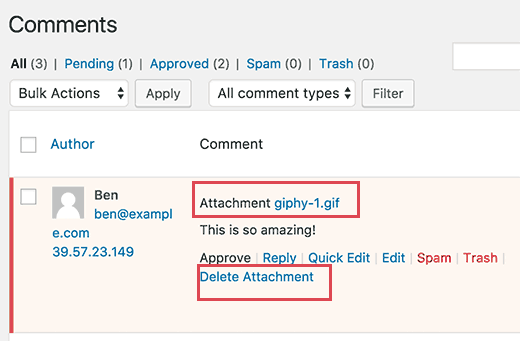ارسال فایل از بخش نظرات وردپرس با comment attachment
همانطور که در بسیاری از سایتها مشاهده کردهاید در بخش نظرات یا همان دیدگاهها قابلیتی تعبیه شده است که کاربران هنگام ارسال نظر قادر خواهند بود تا نسبت به ارسال فایل هایی از قبیل عکس، فیلم، موسیقی و… با فرمتهای متفاوتی برای سایت مربوطه بپرازند. در این مقاله از دکتر وردپرس نیز قصد دارم تا افزونهای برای امکان ارسال فایل در نظرات وردپرس را به شما معرفی کنم.
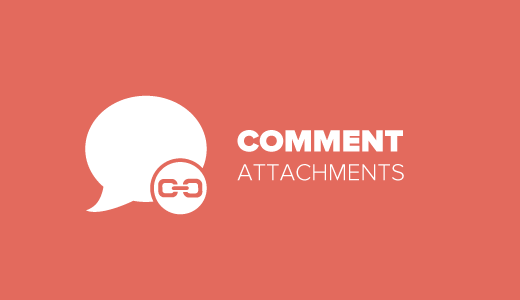
افزونه comment attachment
برای شروع ابتدا افزونه را از انتهای همین پست دریافت کرده و پس از نصب و فعال کردن افزونه مطابق تصویر به منوی تنظیمات> گفتوگوها رفته و به بخش مربوط به افزونه مراجعه کنید.
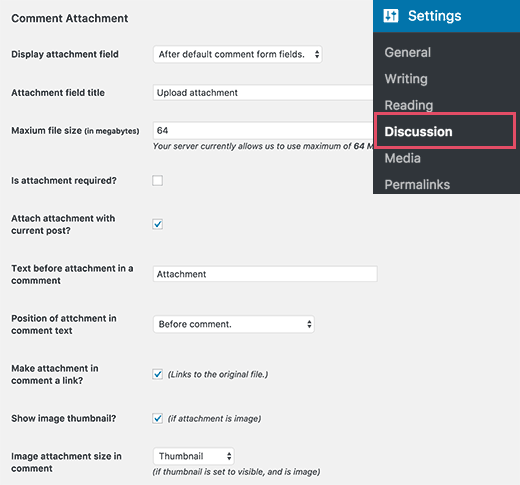
مطابق تصویر فوق تنظیمات را بر اساس توضیحات ارائه شده شخصی سازی کنید:
display attachment field: در این بخش مکان مورد نظر در فرم نظرات برای نمایش فیلد ضمیمه فایل را تعیین کنید.
attachment field title: در این بخش عنوان مورد نظر را برای فیلد ارسال فایل ضمیمه وارد کنید، به عنوان نمونه ارسال یک فایل !
maximum file size: در این بخش حداکثر حجم فایل ارسالی را بر اساس مگابایت تعیین کنید تا کاربران مجاز به ارسال آن باشند.
is atachment requared: با فعال کردن تیک این گزینه ارسال فایل در نظرات ضروری خواهد شد و کاربران میبایست حتما فایلی را ارسال کنند.
attach atachement with current post: با فعال کردن این گزینه فایلهای ارسالی در پست مورد نظر در دسترس خواهند بود و به آن ضمیمه خواهند شد!
در فیلدهای text before و position نیز میتوانید به ترتیب، نام انتخابی برای ارسال فایل و موقعیت آن را تعیین کنید که در کجای فرم نظرات باشد!
make attachement in comment a link: با فعال کردن این بخش نیز لینک به فایلهای ضمیمه شده در بخش نظرات صورت میپذیرد و کاربران قادر خواهند بود با کلیک بر روی آن فایل ارسالی را مشاهده کنند!
show image thumbnail: با فعال کردن این بخش نیز اگر فایل ارسالی عکس باشد پیش نمایشی از آن در بخش نظرات نمایش داده میشود!
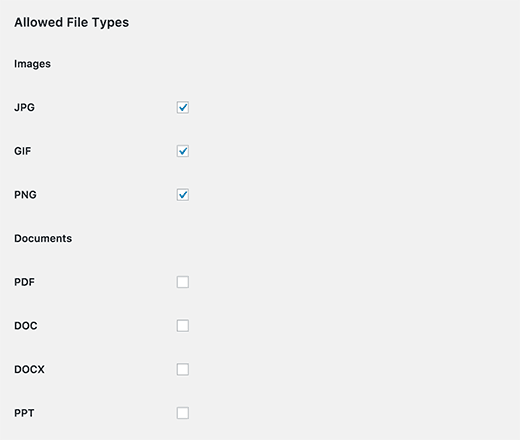
حال با اسکرول کردن به سمت پایینتر میتوانید مشابه تصویر فوق انواع فرمتهای انتخابی را وارد کنید تا کاربران مجاز به ارسال آنها باشند. شما قادر خواهید بود تا فرمتهایی همچون فایلهای pdf و فایلهای ورد را نیز از طریق این بخش دریافت کنید!
فرم نظرات
حال که تنظیمات را ذخیره کردید میتوانید مشابه تصویر زیر یکی از مطالب را مشاهده کرده و در بخش نظرات نوشته بخش آپلود فایل را ببینید.

همانطور که میبینید انواع فرمتهای مجاز و حجم آنها نیز به صورت خودکار توسط افزونه درج شده است که قبل از ارسال فایل کاربران قادرند آنها را مشاهده کنند!
فایلهای دریافتی
حال شاید بپرسید چگونه میتوان به فایلهای دریافتی دسترسی پیدا کرد؟! باید بگوییم که تمامی فایلهای ارسالی و ضمیمه شده در بخش دیدگاهها در پیشخوان وردپرس مشابه تصویر زیر در دسترس خواهند بود و به راحتی میتوانید آنها را مدیریت کرده و اقدام به حذف و یا مشاهده کنید!